
WPS Office app手机版
v14.4.1大小:110.64MB更新:2025-03-23 12:52:23
类别:学习办公系统:Android
立即下载分类
安卓软件 安卓游戏

大小:110.64MB更新:2025-03-23 12:52:23
类别:学习办公系统:Android
立即下载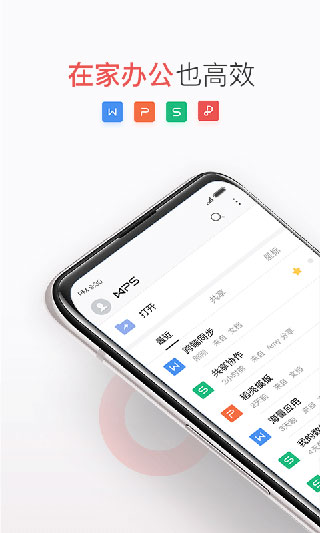
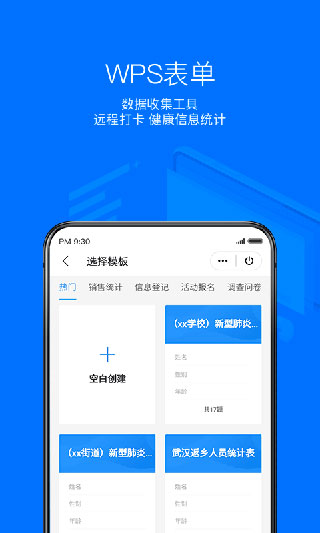

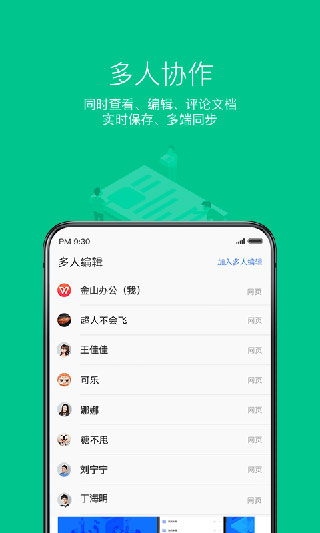
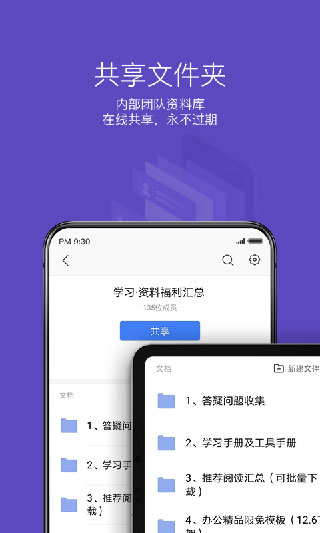
WPS Office 手机版是由珠海金山办公软件有限公司精心打造的一款移动办公神器。作为国内同类产品中的佼佼者,它凭借文字处理、电子表格、PPT演示三大核心功能以及数十种实用小工具,为用户提供了高效便捷的移动办公体验,深受广大用户的喜爱与追捧。
WPS Office 手机版不仅具备独特的手机阅读模式,字体清晰、翻页流畅,还能完美兼容桌面办公文档,支持DOC、DOCX、WPS、XLS、XLSX、PPT、PPTX、TXT、PDF等23种文件格式。其强大的表格计算能力,支持xls/xlsx文档的查看与编辑,并内置多种Excel加解密算法。为了解决手机输入法输入函数不便的问题,WPS Office 手机版还特别推出了专用公式输入编辑器,让用户能够轻松录入公式,大幅提升办公效率与使用体验。
此外,WPS Office 手机版还集成了强大的邮件服务和金山快盘云存储功能,确保用户能够随时随地同步使用桌面办公文档,享受无缝衔接的移动办公体验。心动不如行动,快来下载体验吧!
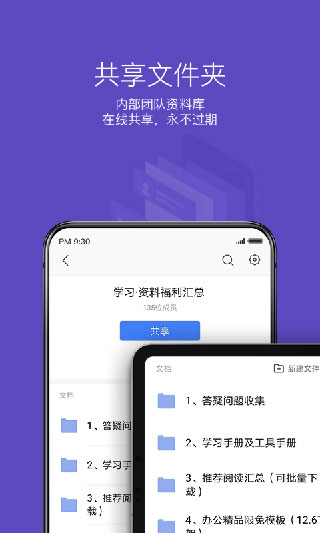
1. 提供丰富的编辑功能,永久免费。
2. 内置文件管理器,文档管理更加便捷有序。
3. 多种手势操作功能,让办公变得轻松有趣。
4. 亲密集成邮件应用,随时随地发送办公文档。
5. 体积轻巧,运行稳定,拥有独特的办公界面。
6. 支持访问金山快盘、Google Drive及WebDAV协议的云存储服务。
1. 在本站下载并安装软件,运行后登录账号,进入首页,点击右下角的“+”按钮。
2. 在弹出的界面中,选择“新建文档”。
3. 选择空白文档或模板文档,以空白文档为例。
4. 打开文档后,编辑所需内容,点击左上角的“完成”即可。
1. 远程办公推荐
- 远程会议:支持多人音频会议,可对同一份文档进行讨论与标记。
- 多人编辑:多人同时编辑同一份文档。
- 共享文件夹:快速收集异地同事文件,永不过期。
- WPS表单:远程打卡、信息统计分析工具。
2. WPS文字
- 新建文字文档,提供信纸、简历、合同等模板。
- 支持打开26种文字格式文档,包括加密文档。
- 智能适应手机屏幕阅读。
- 支持智能排版、文字段落设置、插入图片等编辑功能。
- 支持语音朗读,将文字转化为声音信息。
3. WPS表格
- 新建电子表格,提供财务、课程表等模板。
- 支持打开13种表格格式文档,包括加密文档。
- 公式输入编辑器,解决手机输入法输入函数难的问题。
- 支持选择区域后快速查看计算结果,电话号码可直接拨号。
4. WPS演示
- 新建幻灯片,提供商务、教学、论文答辩等模板。
- 支持打开和播放11种演示格式文档,包括加密文档。
- 提供30项流畅动画设置。
- 支持文字段落设置、插入图片、音频视频等编辑功能。
- WPS会议功能,支持多台设备同步播放当前幻灯片。
5. PDF
- 支持打开和播放PDF格式文档。
- 手机拍照扫描文档,生成图片或PDF文件。
- 支持签名、水印、标注、插入文字、PDF转Word/PPT/Excel等功能。
1. 更高效的协作方式
支持多人同时编辑同一份文件,即使身处不同地点,也能高效协作。
2. 注重细节,表格操作更加人性化
文字表格操作更加注重细节,表格选中和移动不再困难。支持手绘多行多列表格,快速增加行列。
3. 前所未有的性能提升
全新文字排版引擎,文档打开、编辑排版、查找替换等操作速度大幅提升。
4. 在线素材库兼收并蓄
在线素材库提供成套的图标、图形、符号,满足各种需求,随时添加新图片至表格。
v14.4.1版本
【体验优化】
优化了一些已知问题。
v14.3.1版本
【文档阅读排版优化】
WPS文字优化了阅读模式下的排版,改善填空区、首行缩进等相关内容的展示,使阅读效果更加流畅。
使用入口:文字阅读模式-点击“适应手机”。
【手机文件传输】
在WPS App系统分享面板与WPS微信小程序中增加传输助手入口,支持手机文件通过WPS发送至电脑,文件接收、编辑更方便。
使用入口:选择文件-分享-发送到电脑WPS。
【跨设备文档状态提醒】
当其他设备在浏览文档时,本设备首页右上角“WPS随行”入口会实时展示该文档状态。还可点击进入,接力编辑,跨设备协同更快捷。
使用入口:WPS首页-右上角-“WPS随行”。
最新评论